PPT文档中插入的批注怎么删除
今天给大家介绍一下PPT文档中插入的批注怎么删除的具体操作步骤。
1. 打开电脑,找到桌面上想要删除批注的PPT文档,双击打开。

2. 如图,进入PPT文档页面。
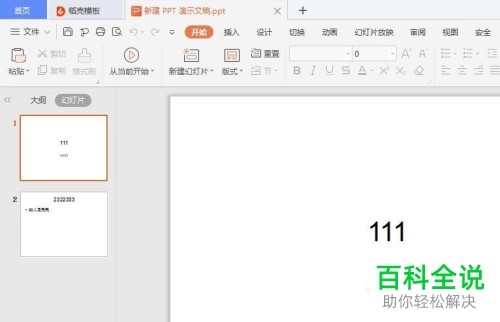
3. 点击页面上方菜单栏中的“审阅”菜单。

4. 在想要删除批注的幻灯片页面,点击上方审阅下的“删除批注”选项。

5. 在打开的菜单中,继续选择“删除批注”按钮。

6. 如图,刚才幻灯片左上角的批注就删除了。

以上就是PPT文档中插入的批注怎么删除的具体操作步骤。
赞 (0)
今天给大家介绍一下PPT文档中插入的批注怎么删除的具体操作步骤。
1. 打开电脑,找到桌面上想要删除批注的PPT文档,双击打开。

2. 如图,进入PPT文档页面。
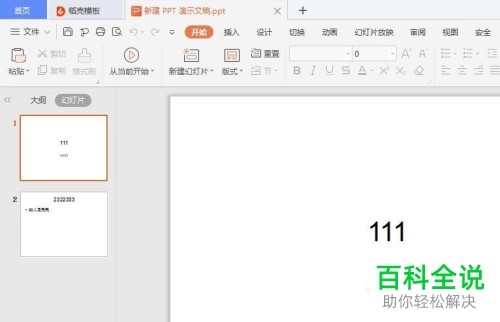
3. 点击页面上方菜单栏中的“审阅”菜单。

4. 在想要删除批注的幻灯片页面,点击上方审阅下的“删除批注”选项。

5. 在打开的菜单中,继续选择“删除批注”按钮。

6. 如图,刚才幻灯片左上角的批注就删除了。

以上就是PPT文档中插入的批注怎么删除的具体操作步骤。